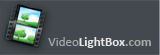









Video LightBox JS on ilmainen ohjelmisto, joka auttaa sinua upottamaan videot helposti verkkosivullesi tai blogiisi, vain muutamalla klikkauksella ilman riviäkään koodia. Vain 3 helppoa askelta: 1. Lisää video, 2. Valitse mallipohja, 3. Julkaise. Ensimmäisessä askeleessa valitset videon, esimerkiksi leikkaat ja liimaat Youtube urlin tai raahaat videotiedoston ohjelman ikkunaan. Sitten valitset mallinpohjan videon pop-up ikkunalle ja videon kuvakkeelle ja viimeisessä askeleessa julkaiset tuloksen paikalliselle levylle tai suoraan internettiin sisäänrakennetun FTP-clientin avulla.
Video LightBox generoi hienon kuvakkeen videoklipillesi. Klikatessa kuvake laajenee tyylikkääksi popup-ikkunaksi, jossa video toistetaan. Ei CSS, HTML, Javasript koodausta, ei kuvankäsittelyä, vain muutama klikkaus saadaksesi videosi lisättyä verkkoon!
Uudet Ghost, Metro, Modern, Prime Time, Catalyst, Dominion, Android, IPhone, Cloud, Dark Glass, Windows, Mac ja Facebook mallipohjat!
|
|
Video LightBox on ILMAINEN ei-kaupalliseen käyttöön.
Lisenssimaksu vaaditaan kaupallista käyttöä varten. Video LightBox Business versio mahdollistaa lisäksi VideoLightBox.com mainosrivin poistamisen, sekä vesileimojen käyttämisen videoissa. Kun olet suorittanut maksun suojatun lomakkeen kautta, saat välittömästi sähköpostitse lisenssiavaimen, joka muuttaa Video LightBox Free version Business versioksi. Voit valita sopivimman maksutavan: luottokortti, pankkisiirto, shekki, PayPal jne.
|
|
Kopio ja liimaa YouTube (tai Google Video, Metacafe, Vimeo, MySpace) videosi suora linkki "Videon URL" kenttään ja paina "Lisää video" nappia. Tämä video lisätään automaattisesti verkkosivusi galleriaan.
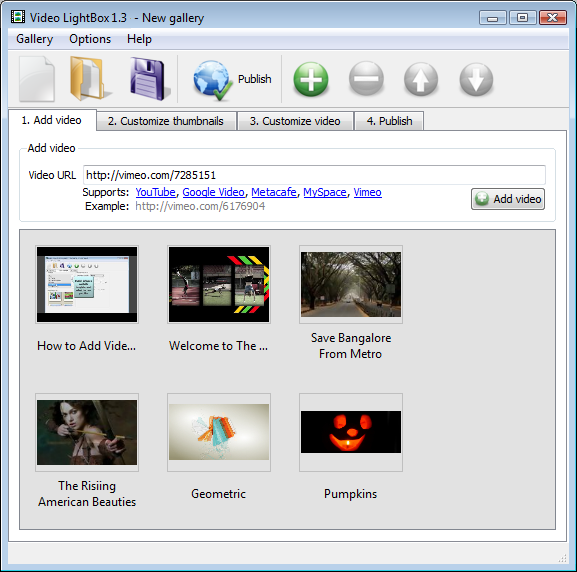
Jos olet lisännyt videoita, joita et halua verkkosivusi galleriaan, voit helposti poistaa ne. Valitse kaikki videot, jotka haluat poistaa verkkosivusi galleriasta ja valitse "Poista valitut" nappi työkalupalkista. Voit valita useita videoita pitämällä CTRL-näppäintä painettuna.
Selaa tarjolla olevia mallipohjia ja valitse se, jota haluat käyttää galleriassa.
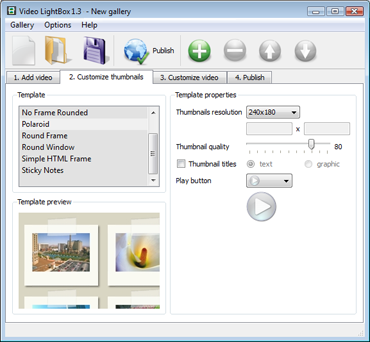
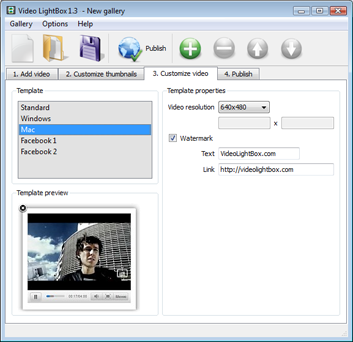
Säädä kuvake-kuvien laatua määrittelemällä "Kuvakkeen laatu" parametri (0% - 100%). Voit asettaa kuvakkeiden koon ja videoiden resoluutiot.
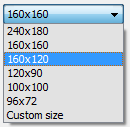
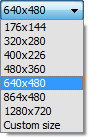
Julkaise galleria verkkoon tai paikalliselle levylle. Nyt olet valmis julkaisemaan verkkosivusi videogallerian verkkoon tai paikalliselle levylle testausta varten. Valitse julkaisutapa: "Julkaise kansioon" tai "Julkaise FTP-palvelimelle".
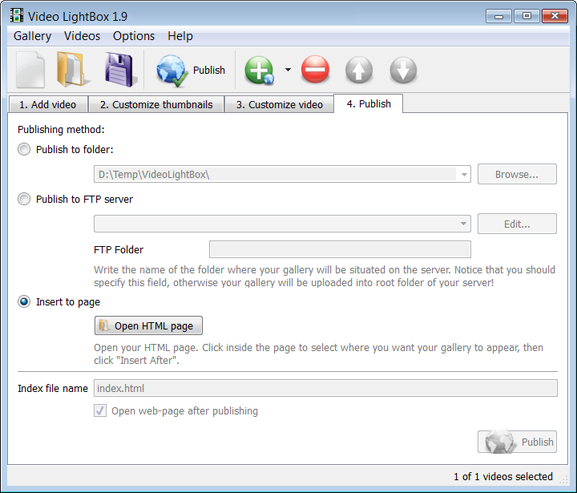
Voit lisätä uuden FTP-palvelimen klikkaamalla "Muokkaa" "Julkaise FTP-palvelimelle"- alasvetovalikon oikealla puolella. FTP-sijaintien hallinta -ikkuna tulee näkyviin. Kirjoita FTP-sijainnin nimi (tämä ei ole palvelimen nimi) ja täytä FTP-palvelimen tiedot niille tarkoitettuihin kenttiin. Sinun tulee täyttää palvelimen nimikenttä. FTP-portti on normaalisti 21 ja kenttä on esitäytetty. Jos palvelin käyttää toista porttia, muuta arvo tähän kentään.
Kirjoita käyttäjänimesi ja salasanasi yhteyttä varten. Jos et täytä näitä kenttiä, Video LightBox ei pysty yhdistämään palvelimelle, eikä näin ollen lataamaan videoita sivullesi. Jos tämä palvelin sallii nimettömät yhteydet, kirjoita anonymous käyttäjänimeksi ja sähköpostiosoitteesi salasanaksi.
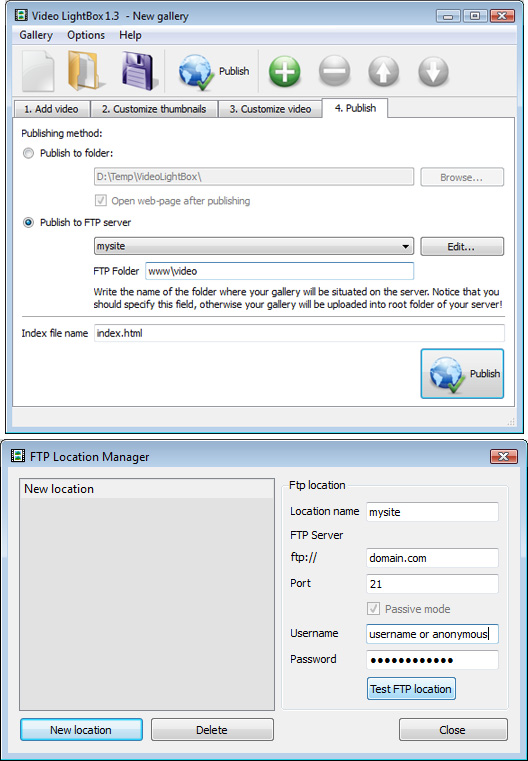
Voit haluta vaihtaa myös hakemiston nimeä, jos haluat ladattujen kuvien siirtyvän tiettyyn hakemistoon, esim. "www/gallery". Voit määritellä hakemiston "FTP- kansio"-kentässä "Julkaise galleriaan"-ikkunassa.
Huom: Kirjoita hakemiston nimi, johon verkkosivusi galleriapalvelimella siirretään. Huomaa, että sinun tulee täyttää tämä kenttä, muuten verkkosivusi galleria ladataan palvelimen juurihakemistoon!
Kun suljet Video LightBoxin, sinulta kysytään haluatko tallentaa projektin. Projekti koostuu videoista ja asetuksistasi. On hyvä tallentaa projekti, koska se mahdollistaa projektin muuttamisen, jos päätät tehdä jotain toisin tulevissa gallerioissasi. Valitse siis "Yes" ja kirjoita nimi projektillesi. Valitaksesi sijainnin projektillesi, klikkaa "Selaa"-nappia ja valitse sijainti. Klikkaa "Tallenna".
Video LightBox generoi koodin, jonka voit liimata verkkosivullasi mihin hyvänsä kohtaan, johon haluat popup-videon.
*Vie LightBox galleriasi Video LightBox ohjelmistolla mihin tahansa testikansioon paikallisella levyllä.
* Avaa generoitu index.html tiedosto millä tahansa tekstieditorilla.
* Kopioi kaikki Video LightBoxin koodi HEAD ja BODY tägeistä ja liimaa se sivullesi HEAD tägiin ja BODY tägiin kohtaan johon haluat galleriasi.
<head>
...
<!-- Start VideoLightBox.com HEAD section -->
.....
<!-- End VideoLightBox.com HEAD section -->
... </head>
<body>
...
<!-- Start VideoLightBox.com BODY section -->
.....
<!-- End VideoLightBox.com BODY section -->
...</body>
Ongelmien ratkomiseksi, uusien ominaisuuksien esittämiseksi ja yleisiä ohjeita varten ota yhteys asiakastukeen osoitteessa  .
.
Muista lisätä viestiisi tiedot selaimesta, käyttöjärjestelmästä ja Video LightBoxin versiosta, sekä linkki (tai asiaanliittyvä koodi).